几何画板是一个通用的数学、物理教学环境,提供丰富而方便的创造功能使用户可以随心所欲地编写出自己需要的教学课件。软件提供充分的手段帮助用户实现其教学思想,可以说几何画板是......
2021-09-28 172 几何画板功能
图形变换是几何图形中常见的一种,以轴对称最为简单,利用几何绘图工具很容易就能画出来。几何画板构造轴对称图形的方法有很多,本文以构造轴对称三角形为例,介绍怎样利用点的值构造轴对称图形。
具体操作如下:
1.绘制竖直线段和三角形。按住Shift键,使用“线段直尺工具”构造竖直线段AB。利用“自定义工具”中的“三角形”在线段的左侧绘制△CDE。
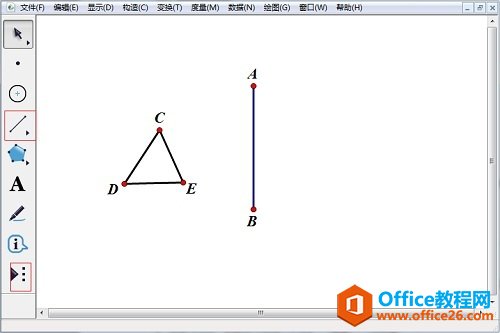
2.构造对称点。双击线段AB标记为镜面,选定点C、D、E,选择菜单“变换”——“反射”,得到点C’、D’、E’。
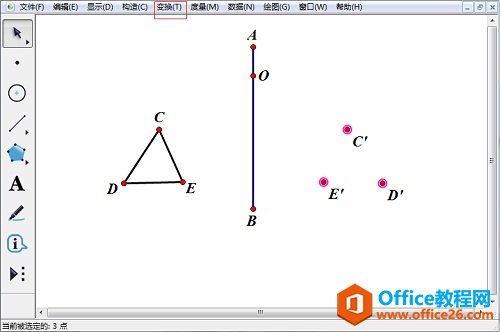
3.利用对称点构造圆上的弧。在线段AB上任意绘制一点O,选定点O、E'、E,选择菜单“构造”——“圆上的弧”,绘制出弧EE’;利用同样的方法绘制出弧CC’、DD’。
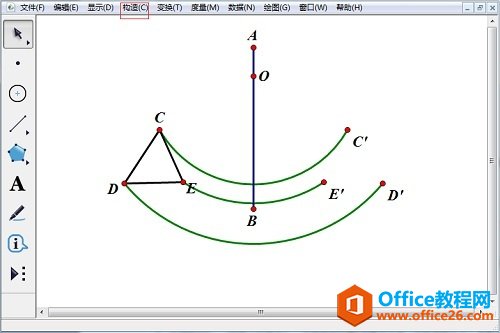
4.构造三角形C’D’E’和弧EE’上的点P。构造△C’D’E’,在弧EE’上构造一个点P,选择菜单“度量”——“点的值”。
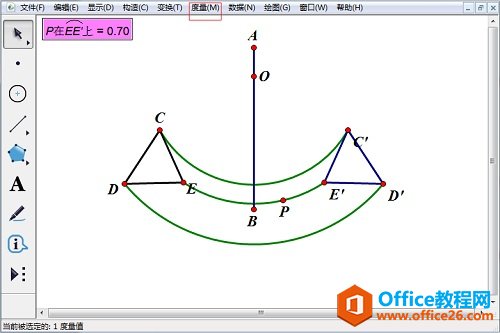
5.构造三角形的另外两点。右键弧DD',选择“在弧上绘制点”,点值使用步骤4度量的点值,点的标签为Q。同样的方法在弧CC'上绘制点,点的标签为R。
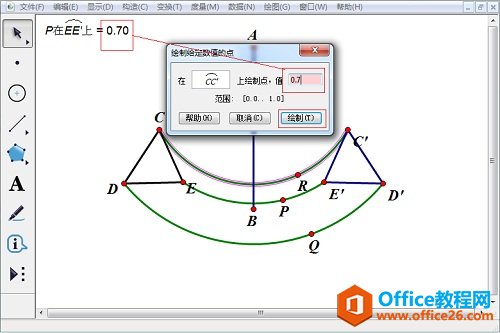
6.构造三角形并修改属性。选定点P、Q、R,选择菜单“构造”——“三角形内部”。右键三角形内部,修改属性为“红色”、“不透明”。
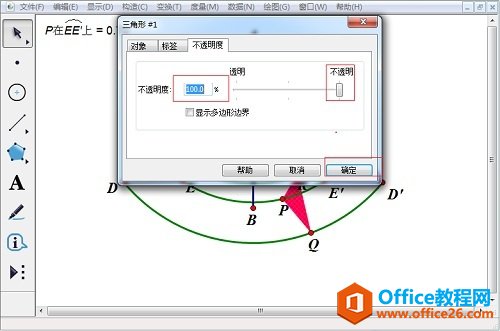
7.隐藏不必要的对象,改变点O的位置,可以调整运动弧度。拖动点Q、点R,观察对称三角形的形状变化。
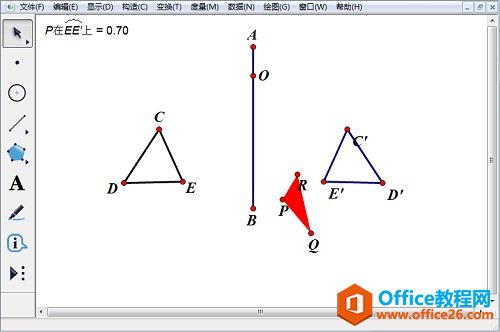
相关文章

几何画板是一个通用的数学、物理教学环境,提供丰富而方便的创造功能使用户可以随心所欲地编写出自己需要的教学课件。软件提供充分的手段帮助用户实现其教学思想,可以说几何画板是......
2021-09-28 172 几何画板功能

几何画板界面及特色体现几何画板特色主要体现在以下几个方面:一、便捷的交流工具由于每个画板都可以被用户按自己的意图修改并保存起来,它特别适合用来进行几何交流、研究和讨论......
2021-09-28 52 几何画板特色

几何是一门富有创造性的知识工具,可以发现对象之间有趣的关系。几何画板为您提供丰富的几何对象和使用方法,您不仅可以创建这些对象,并且建立之间的联系以及确定其属性。以下内容......
2021-09-28 273 几何画板对象元素